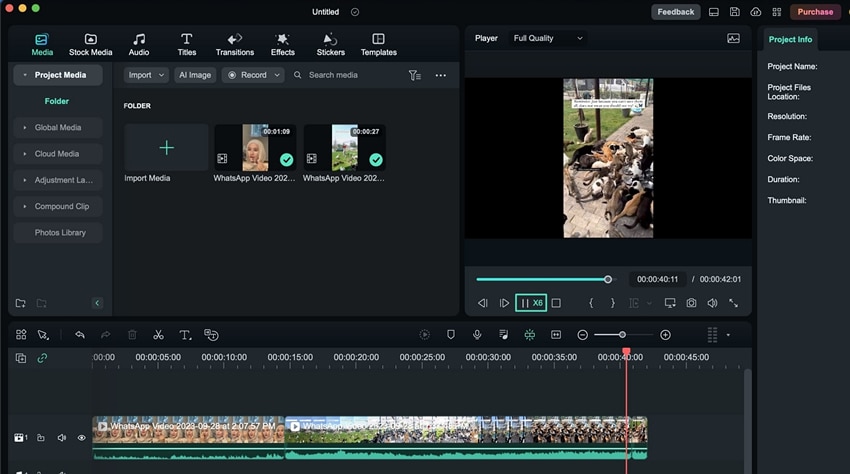Быстрые клавиши скорости воспроизведения в Filmora для Mac
Быть профессиональным видеоредактором временами может быть суматошно, а постоянное переключение курсора на клавиатуру может быть утомительным, но у Filmora есть решение. В новом обновлении пользователи могут управлять скоростью воспроизведения видео с помощью сочетаний клавиш. Вот как Wondershare Filmora упрощает для вас редактирование видео:
Доступ к сочетаниям клавиш воспроизведения
Filmora назначила три клавиши в качестве регуляторов скорости воспроизведения. В этом разделе мы расскажем обо всех из них:
Шаг 1: Загрузите последнюю версию Filmora и получите доступ к основному интерфейсу
Во-первых, пользователям необходимо установить последнюю версию этого программного обеспечения на свой MacBook и войти в него. Затем перейдите на вкладку "Новый проект" на главном экране, ведущую к его основному интерфейсу.
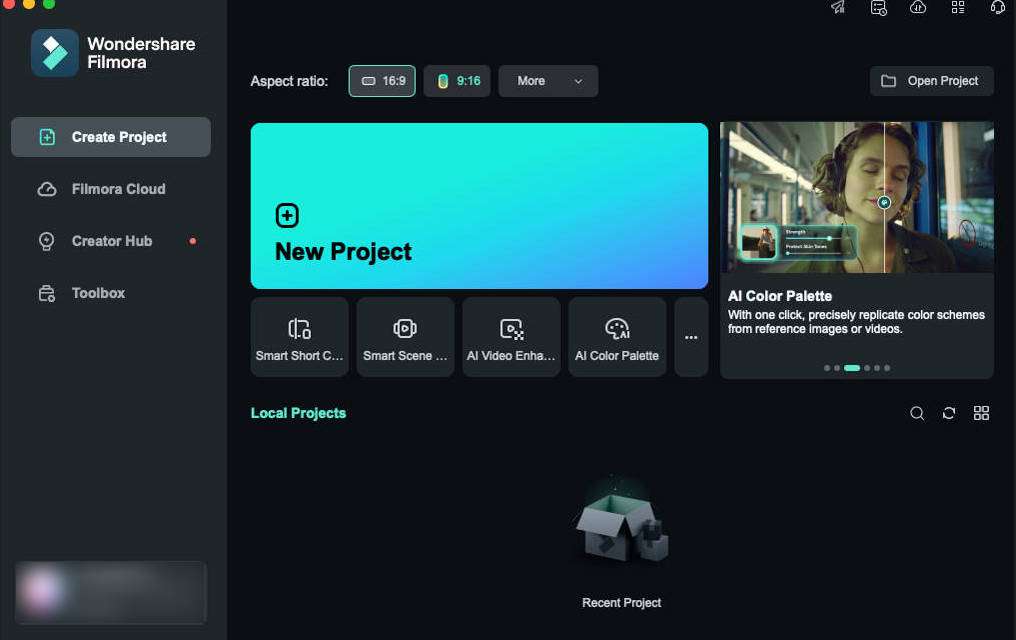
Шаг 2: Импортируйте видео и разместите его на временной шкале
В окне редактирования Filmora найдите верхнюю панель инструментов и нажмите "Файл". В выпадающем меню выберите "Импорт", выберите предпочтительный тип импорта и импортируйте видео. После успешного импорта видео перетащите его на временную шкалу с помощью курсора.
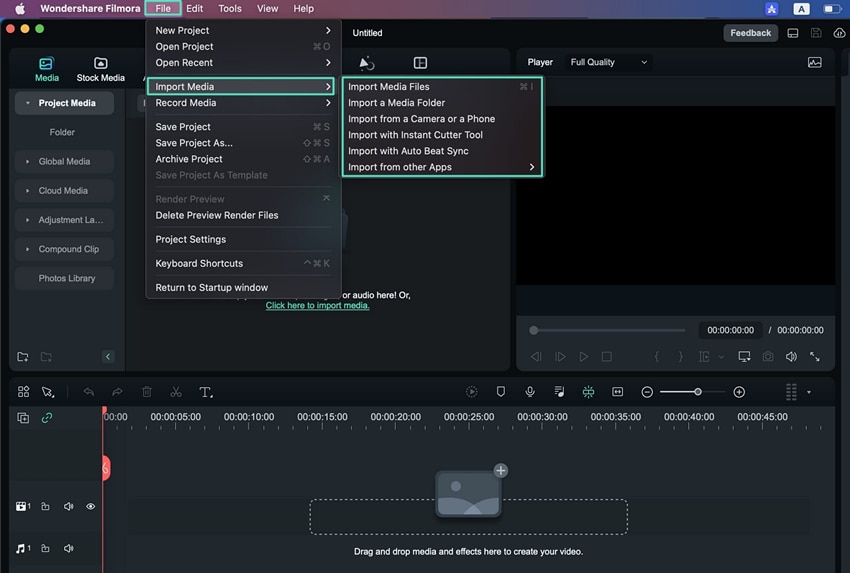
Шаг 3: Ярлык для реверса видео
Чтобы перевернуть видео, нажмите на него на временной шкале и нажмите клавишу "J" на клавиатуре. Диапазон скоростей воспроизведения для реверсирования видео в Filmora составляет от -x1 до -x32.
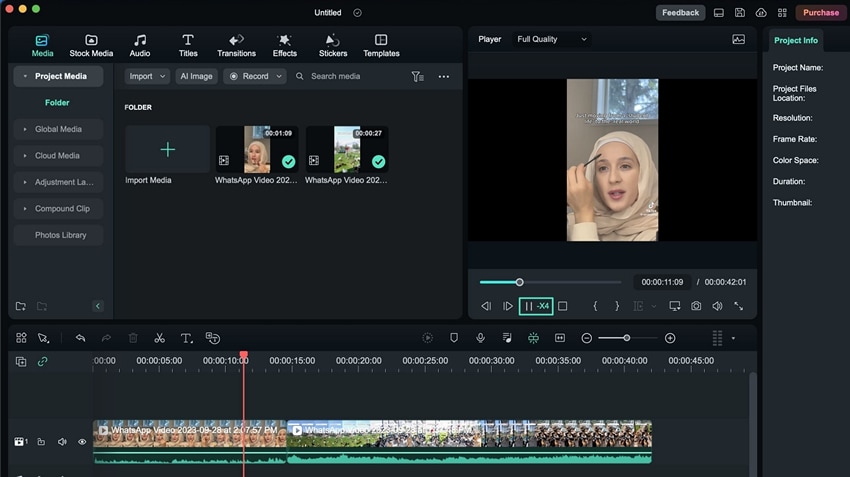
Шаг 4: Ярлык для приостановки видео
Чтобы приостановить видео во время редактирования, нажмите на клавиатуре клавишу "K".
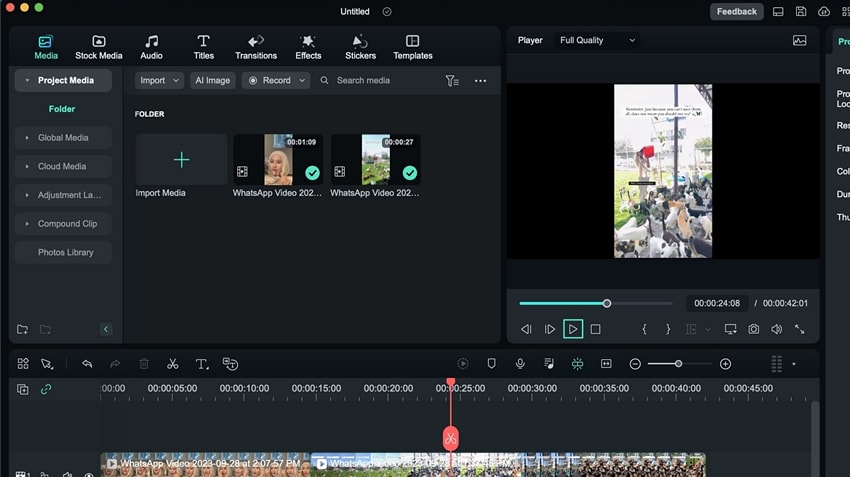
Шаг 5: Ярлык для переадресации видео
Если вы хотите переслать или увеличить скорость воспроизведения видео, поместите палец на клавишу "L" на клавиатуре и несколько раз нажмите ее до достижения желаемой скорости. Диапазон скорости воспроизведения при перемотке видео в Filmora составляет от 2x до 32x.